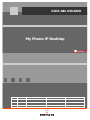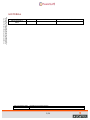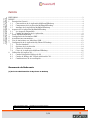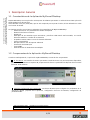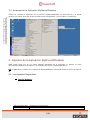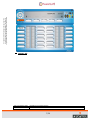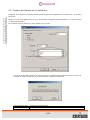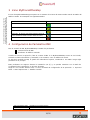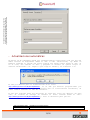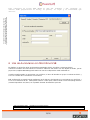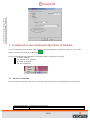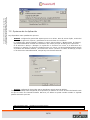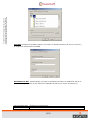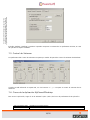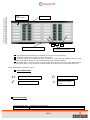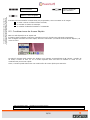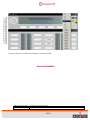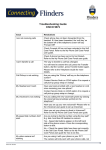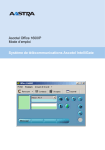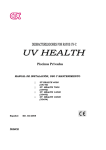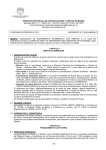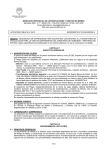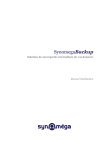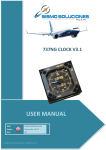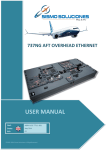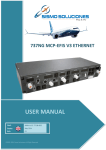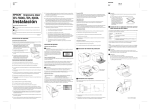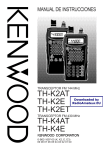Download My Phone IP Desktop
Transcript
GUÍA DEL USUARIO My Phone IP Desktop 02 20050718 ED FECHA CAMBIO JPA AB AUTORIDAD EVALUADORA AUTOR 1/20 All rights reserved. Passing on and copying of this document, use and communication of its contents not permitted without written authorization from Alcatel HISTORIAL REF AB17070595601ED01 FECHA AUTOR 2005-07-18 AB AB17070595601-ED02 IPSoftPhone-UserGuide_ES.doc AB 2/20 MODIFICACIONES Creación del documento. All rights reserved. Passing on and copying of this document, use and communication of its contents not permitted without written authorization from Alcatel ÍNDICE HISTORIAL..............................................................................................................................................2 ÍNDICE .....................................................................................................................................................3 1 Descripción General..........................................................................................................................4 1.1 Características de la Aplicación MyPhoneIPDesktop ..............................................................4 1.2 Componentes de la Aplicación MyPhoneIPDesktop ................................................................4 1.3 Arranque de la Aplicación MyPhoneIPDesktop .......................................................................5 2 Aspectos de la Aplicación MyPhoneIPDesktop ...............................................................................5 2.1 Los Aspectos Disponibles .........................................................................................................5 2.2 Cambio del Aspecto de la Aplicación.......................................................................................9 3 Icono MyPhoneIPDesktop ..............................................................................................................10 4 Configuración de Parámetros PBX.................................................................................................10 5 Actualizaciones automáticas...........................................................................................................11 6 Uso de Auriculares con Micrófono USB ........................................................................................12 7 Configuración de la Aplicación My Phone IP Desktop ..................................................................13 7.1 Versión Instalada.....................................................................................................................13 7.2 Opciones de la Aplicación ......................................................................................................14 7.3 Control de Volumen................................................................................................................16 7.4 Cierre de la Aplicación MyPhoneIPDesktop ..........................................................................16 8 Utilización del Aspecto X8 .............................................................................................................17 8.1 Cuadro Principal de Diálogo de X8 ........................................................................................17 8.2 Cuadro de Diálogo del Teclado Adicional de X8 ...................................................................17 8.3 Combinaciones de Acceso Rápido..........................................................................................19 Documento de Referencia [1] Guía de Administración de My Phone IP Desktop AB17070595601-ED02 IPSoftPhone-UserGuide_ES.doc AB 3/20 All rights reserved. Passing on and copying of this document, use and communication of its contents not permitted without written authorization from Alcatel 1 Descripción General 1.1 Características de la Aplicación MyPhoneIPDesktop MyPhoneIPDesktop es una aplicación multi-aspecto de software que emula un 4035 IP Phone. Esta aplicación puede sustituir un IP Phone físico. Utiliza WinRTP como pila (stack) RTP, que ha sido ampliado para soportar G723.1/G729 utilizando un codec con licencia de Alcatel. La siguiente relación es una lista no exhaustiva de características del MyPhoneIPDesktop: - Interfaz de usuario con posibilidad de cambiar de Aspecto - Emulación de Teclas UA Phone - Display UA - Interruptor de voz automático para auriculares y micrófono USB cuando está conectado, con sonido del timbre telefónico a través de los altavoces. - Se pueden instalar hasta 15 tonos de llamada diferentes. - Teclas programables - LED que indica el uso del aspecto adecuado - Generación de tickets QOS - Tonos DTMF - Personalización de Teclas de Acceso Rápido 1.2 Componentes de la Aplicación MyPhoneIPDesktop Cuando se está ejecutando, la aplicación MyPhoneIPDesktop consta de dos componentes: El GUI Phone: Una Interfaz de usuario que emula el 4035 IP Phone. Hay varios aspectos disponibles, pero el más interesante es el Aspecto X8 porque también ofrece la posibilidad de disponer de un teclado adicional 4035 IP Phone. Menú de Configuración de la Aplicación: una barra de tareas para configurar los parámetros de la aplicación: idioma y aspecto de la aplicación, configuración de tonos de llamada, configuración de parámetros PBX… AB17070595601-ED02 IPSoftPhone-UserGuide_ES.doc AB 4/20 1.3 Arranque de la Aplicación MyPhoneIPDesktop All rights reserved. Passing on and copying of this document, use and communication of its contents not permitted without written authorization from Alcatel Cuando se complete la instalación de la aplicación MyPhoneIPDesktop (ver documento [1]), se puede arrancar con la tecla de acceso directo del menú de Inicio de Windows, como se indica a continuación: 2 Aspectos de la Aplicación MyPhoneIPDesktop Usted puede elegir uno de los cuatro aspectos disponibles de la aplicación. El aspecto se carga dinámicamente después de la selección, sin necesidad de reiniciar el MyPhoneIPDesktop. NB: si usted tiene la versión mono-aspecto de MyPhoneIPDesktop, solamente tendrá la opción del aspecto X8. 2.1 Los Aspectos Disponibles Aspecto MyPhone: AB17070595601-ED02 IPSoftPhone-UserGuide_ES.doc AB 5/20 Aspecto MyPhone-Orange: Aspecto MyPhone-Blue : AB17070595601-ED02 IPSoftPhone-UserGuide_ES.doc AB 6/20 All rights reserved. Passing on and copying of this document, use and communication of its contents not permitted without written authorization from Alcatel Aspecto X8: AB17070595601-ED02 IPSoftPhone-UserGuide_ES.doc AB 7/20 All rights reserved. Passing on and copying of this document, use and communication of its contents not permitted without written authorization from Alcatel Este documento solamente describe el Aspecto X8. AB17070595601-ED02 IPSoftPhone-UserGuide_ES.doc AB 8/20 All rights reserved. Passing on and copying of this document, use and communication of its contents not permitted without written authorization from Alcatel 2.2 Cambio del Aspecto de la Aplicación All rights reserved. Passing on and copying of this document, use and communication of its contents not permitted without written authorization from Alcatel El aspecto de la aplicación se puede cambiar desde el Menú de Configuración de la Aplicación, con la Barra de Tareas: Haga clic con el botón derecho sore el icono del Menú de Configuración de la Aplicación -> Opciones Menú -> Menú Aplicaciones -> En la pestaña General, seleccione “Usar aspecto” en el combo. Los cambios de aspecto reinician el link UA. Por tanto, se interrumpirá cualquier llamada en curso. Se muestra un cuadro de diálogo con un mensaje para confirmar la operación: AB17070595601-ED02 IPSoftPhone-UserGuide_ES.doc AB 9/20 All rights reserved. Passing on and copying of this document, use and communication of its contents not permitted without written authorization from Alcatel 3 Icono MyPhoneIPDesktop El icono de MyPhoneIPDesktop que aparece en la ventana de la barra de tareas cambia cuando el estado del teléfono cambia. Se contemplan los siguientes estados: Estado del Teléfono Inactivo Icono Conectando Desconectado Llamando. El número que llama aparece sobre el icono (cuando se sitúa el cursor sobre el icono). Llamada en curso o marcando 4 Configuración de Parámetros PBX Para la conexión al PBX, MyPhoneIPDesktop necesita dos parámetros: La Dirección IP del PBX El Número de Teléfono asociado. Cuando se arranca la aplicación, ésta se conecta al PBX. Si la MyPhoneIPDesktop nunca se ha iniciado, solicitará su número de teléfono y contraseña, si es necesario, como un teléfono IP normal. La aplicación también maneja la gestión de redundancia espacial, cambiando a otro PBX si surge algún problema con el principal. Estos parámetros se asignan durante la instalación (ver [1]) y se pueden actualizar con el Menú de Configuración de la Aplicación, en la barra de tareas: Haga clic con el botón derecho sobre el icono del Menú de Configuración de la Aplicación -> Opciones Menú -> Menú Aplicaciones -> Pestaña Conexión AB17070595601-ED02 IPSoftPhone-UserGuide_ES.doc AB 10/20 All rights reserved. Passing on and copying of this document, use and communication of its contents not permitted without written authorization from Alcatel 5 Actualizaciones automáticas My Phone IP de sobremesa puede ser automáticamente actualizado cada vez que una nueva versión es disponible desde el URL. A cada reiniciación, My Phone IP Desktop comprobá si existe una nueva versión que puede cargar desde el URL. Si es el caso, una ventana se abre y pregunta al usuario si quiere cargar la versión actualizada o no. Según lo que elige el usuario, se actualiza o no. El URL por defecto para la actualización es el sitio http://www.myproserv.com/MyPhoneIpDesktop. Si el URL por defecto proporcionado por Alcatel Professional Services no conviene para la actualización automática, se puede cambiar mediante el URL del intranet. El URL del intranet debe ser utilizado en lugar del sitio por defecto. En este caso, el cliente se encarga de obtener la nueva versión desde el sitio http://www.myproserv.com/MyPhoneIpDesktop y hace lo necesario para que sea accesible desde el URL del intranet. AB17070595601-ED02 IPSoftPhone-UserGuide_ES.doc AB 11/20 All rights reserved. Passing on and copying of this document, use and communication of its contents not permitted without written authorization from Alcatel Para conseguir un acceso WEB desde el URL del Internet o del intranet, el usuario debe proporcionar el Proxy, el puerto, el login y la contraseña que utiliza. 6 Uso de Auriculares con Micrófono USB Por defecto, la aplicación utiliza los dispositivos multimedia del PC (micrófono y altavoces del PC). Cuando se conectan unos auriculares con micrófono USB al PC del usuario con una tarjeta de sonido, que se proporciona, MyPhoneIPDesktop puede usarlos en vez de los dispositivos multi-media del PC. Cuando se están usando los auriculares con micrófono, el tono de llamada se oye por los altavoces del PC y la voz va a través de los auriculares con micrófono. Está configuración se puede invertir mediante el envío del tono de llamada a los auriculares con micrófono y la voz a los altavoces del PC. Usted puede cambiar a esta opción seleccionando “Invert Voice/Ring Devices” (“Invertir Dispositivos Voz/Tono”) en la pestaña General del Menú de Opciones. AB17070595601-ED02 IPSoftPhone-UserGuide_ES.doc AB 12/20 All rights reserved. Passing on and copying of this document, use and communication of its contents not permitted without written authorization from Alcatel 7 Configuración de la Aplicación My Phone IP Desktop Como se ha descrito anteriormente, para acceder a los parámetros de la aplicación, haga clic con el botón derecho sobre el icono de la barra de tareas. . El icono de parámetros de la aplicación le permite acceder a información acerca de: la versión instalada, las opciones de la aplicación, el control de Volumen, salir de la aplicación. 7.1 Versión Instalada Para ver la versión instalada, haga clic en el submenú “About” del menú de los parámetros de la aplicación: AB17070595601-ED02 IPSoftPhone-UserGuide_ES.doc AB 13/20 All rights reserved. Passing on and copying of this document, use and communication of its contents not permitted without written authorization from Alcatel 7.2 Opciones de la Aplicación Hay disponibles cuatro pestañas de opciones: - General: configuración general del aspecto que se va a utilizar, tecla de acceso rápido, cambio del idioma de la aplicación, aspecto y parámetros de los auriculares con micrófono. La configuración general también contiene el control “Show Toolbar” (“Mostrar Barra de Tareas”), que permite determinar el estado de visualización del cuadro principal de diálogo de la aplicación: Si se selecciona “Always” (“Siempre”) la aplicación no funciona con iconos, si se selecciona “On Demand” (“A petición”) la aplicación puede funcionar con iconos y se abre automáticamente cuando se produce una llamada entrante, y si se selecciona “Never” (“Nunca”) el cuadro de diálogo principal no se abre nunca automáticamente, aunque haya una llamada entrante.. - Sonidos: configuración de sonidos que se reproducen cuando suena el teléfono. La MyPhoneIPDesktop está configurada para reproducir por defecto un archivo de tonos de llamada cada vez que se reciba una llamada entrante. Este tono por defecto se puede cambiar usando la siguiente pestaña del menú Opciones: AB17070595601-ED02 IPSoftPhone-UserGuide_ES.doc AB 14/20 All rights reserved. Passing on and copying of this document, use and communication of its contents not permitted without written authorization from Alcatel - Conexión: configuración de PBX y teléfono, para saber los detalles de este modo vaya a la sección 4 (Configuración de Parámetros de PABX). - Parámetros de RTP: permite generar y mostrar los parámetros de RTP y las estadísticas RTP en la pila (stack) de WinRtp. Para ver una descripción detallada de esta sección vaya al documento [1]. AB17070595601-ED02 IPSoftPhone-UserGuide_ES.doc AB 15/20 All rights reserved. Passing on and copying of this document, use and communication of its contents not permitted without written authorization from Alcatel El botón “Default” (“Defecto”) permite al operador recuperar los valores de los parámetros iniciales, en caso de que éstos se hayan cambiado. 7.3 Control de Volumen Los parámetros del Control de Volumen se operan por medio del panel de Control de Volumen de Windows: Cuando se esté utilizando el aspecto X8, con los botones “+” y “-“ se opera el control de volumen de los altavoces. 7.4 Cierre de la Aplicación MyPhoneIPDesktop Para cerrar la aplicación, haga clic en el submenú “Quit” (“Salir”) del icono de parámetros de la aplicación. AB17070595601-ED02 IPSoftPhone-UserGuide_ES.doc AB 16/20 8 Utilización del Aspecto X8 All rights reserved. Passing on and copying of this document, use and communication of its contents not permitted without written authorization from Alcatel 8.1 Cuadro Principal de Diálogo de X8 Tecla Minimización Icono LED Pantalla Volumen Altavoz Tecla teléfono secreto + Led Tecla is co Información Botón teclado adicional abierto Teclas Navegación Tecla Esc colgar/fin Tecla Ctrl descolgar/inicio llamada Tecla Acceso Pantalla: está compuesta de dos líneas y varias páginas. Cuando no hay llamada, la primera línea muestra información concerniente al estado del teléfono, fecha y hora. La se gunda línea muestra quién está llamando o las funciones programables Cuando hay una llamada, la primera línea muestra información concerniente a la conversación y a quien llama. La segunda línea muestra las funciones que se pueden usar durante la llamada. Tecla de Acceso: da acceso a las funciones en pantalla. Icono LED: cuando parpadea indica que se ha recibido un mensaje. Teclas de Navegación: cuatro teclas que se usan para moverse de página a página, o de línea a línea de la pantalla. Tecla de Información: se usa para un acceso rápido alas funciones del teléfono, muestra la información del teléfono y permite programarlo. Tecla descolgar/inicio llamada: se usa para iniciar una llamada, utilizar el teclado de su PC para marcar o llamar por el nombre. Tecla colgar/fin: para finalizar una llamada o una función de programación. Volumen del Altavoz: para ajustar el volumen del altavoz. Tecla Teléfono Secreto: para que la persona que llama no nos oiga. Un led empieza a parpadear cuando el modo Teléfono Secreto está activo. 8.2 Cuadro de Diálogo del Teclado Adicional de X8 El aspecto X8 ejecuta también la emulación de un teclado de 24 teclas 4035 IP Phone. El teclado adicional está compuesto de 24 teclas programables. Cada botón tiene seis iconos led para indicaciones de llamadas y mensajes. AB17070595601-ED02 IPSoftPhone-UserGuide_ES.doc AB 17/20 All rights reserved. Passing on and copying of this document, use and communication of its contents not permitted without written authorization from Alcatel Tecla Programable Iconos LED 1 2 3 Cierra Teclado Adicional Teclas Pre-programadas Para llamadas internas/externas inmediatas se usa una tecla programable También se puede utilizar para acceder a una función. Se puede añadir una etiqueta de siete caracteres en cada tecla del teclado adicional, para describir su contenido. Haga clic con el botón derecho para activar la etiqueta. Se puede definir una tecla como un botón multi-línea. En este caso sus iconos led asociados cambian (interruptor on/off, parpadeo) dinámicamente de acuerdo con el contexto del teléfono IP. Están disponibles dos clases de iconos: Iconos de llamada: Llamada entrante Llamada en espera (Parpadeo) Llamada en guardia común Llamada en curso Iconos de Función: AB17070595601-ED02 IPSoftPhone-UserGuide_ES.doc AB 18/20 Función activada Función esperando para activación All rights reserved. Passing on and copying of this document, use and communication of its contents not permitted without written authorization from Alcatel Teléfono o línea ocupada El teclado adicional también contiene teclas pre-programadas, como se muestra en la imagen: 1: volver a marcar el último número marcado, 2: consultar el sistema de mensajes, 3: consultar el ISDN de llamadas no contestadas. 8.3 Combinaciones de Acceso Rápido Ésta solo está disponible en el aspecto X8. El usuario puede configurar cada tecla y también una acción rápida para cada tecla programable. Para configurar las teclas de acceso rápido, seleccione “ShortCuts” (“Combinaciones de Acceso Rápido”), tal como se indica: La selección de este menú muestra una ventana con el aspecto correspondiente al X8 (cabeza + teclado de 24 teclas). Cuando se hace clic con el botón izquierdo sobre una tecla se muestra un menú con las combinaciones para acceso rápido. Ahora, el usuario puede seleccionar una combinación de acceso rápido para esta tecla. AB17070595601-ED02 IPSoftPhone-UserGuide_ES.doc AB 19/20 La lista se usa para consultar una combinación de acceso rápido. - FIN del DOCUMENTO - AB17070595601-ED02 IPSoftPhone-UserGuide_ES.doc AB 20/20 All rights reserved. Passing on and copying of this document, use and communication of its contents not permitted without written authorization from Alcatel